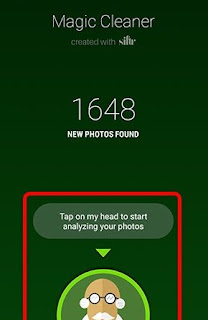Pada saat kamu menggunakan aplikasi WhatsApp untuk menerima atau mengirimkan gambar, maka gambar tersebut akan secara otomatis tersimpan pada sdcard atau memori card anda, nah jika foto yang diterima melalui aplikasi WhatsApp ini sudah banyak, tentunya akan banyak memakan ruang penyimpanan atau memori card, yang pastinya akan membuat smartphone kamu menjadi berat serta loading lama jika tidak segera diatasi. Oleh karena itu, pada kesemptan kali ini, admin akan mencoba memberikan tips pada anda bagaimana cara mengatasi ruang penyimpanan pada smartphone tidak menumpuk dari foto aplikasi WhatsApp. Berikut ini cara mudah menghemat Storage smartphone dari foto foto Whatsapp yang sudah banyak menumpuk pada smartphone kamu.
Dengan bantuan aplikasi pihak ketiga kamu bisa mengatasi hal ini, tentunya kamu harus mendownload sebuah aplikasi yang akan membantu kamu dalam mengatasi ruang penyimpanan penuh akibat foto aplikasi WhatsApp,setelah aplikasi bantuan ini kamu download, selanjutnya buka aplikasi dan jalankan pada smartphone kamu,agar aplikasi segera bisa di gunakan untuk mengatasi foto yang menumpuk pada ruang penyimpanan android kamu.
- Langkah pertama dalam menghemat ruang penyimpanan memori akibat menumpuknya foto kiriman dari aplikasi WhatsApp, kamu bisa download aplikasi "Magic Cleaner For WhatsApp". Ukuran aplikasi ini berkisar sekitar 9 Mb, jadi tidak akan banyak memakan memori system android anda.
- Jika sudah kamu download, segera install aplikasi ini, selanjutnya buka aplikasi agar bisa segera digunakan untuk menghembat ruang penyimpanan android kamu.
- Analisa pada foto akan segera dilakukan untuk menghemat ruang penyimpanan android kamu, lama proses menganalisa tergantung dari jumlah foto kamu yang tersimpan pada android.Aplikasi ini akan menganalisa setiap jumlah foto 500 setiap masing masing foto, jadi kamu wajib bersabar.
- aplikasi ini mampu membedakan mana foto yang penting bagi anda, dan mana foto yang akan anda hapus atau foto yang tidak anda perlukan. Jika sudah anda pilih foto mana yang akan anda hapus, selanjutnya anda tekan tombol atau Icon sampah pada pojok kanan bawah,seperti pada gambar berikut ini.
Jika anda sudah yakin dengan foto mana yang akan anda hapus, maka silahkan anda tekan icon sampah pada pojok kanan bawah, maka proses menghapus foto akan berlansung, dan silahkan anda tunggu sampai proses ini selesai. Demikianlah cara mudah menghemat ruang penyimpanan memori android anda dari tumpukan file foto WhatsApp yang sudah menumpuk,semoga dengan adanya artikel singkat ini bisa menambah wawasan anda.Admin mohon maaf jika ada salah kata dalam penulisan artikel diatas.
Jika Bermanfaat, Mohon Bagikan Artikel ini: